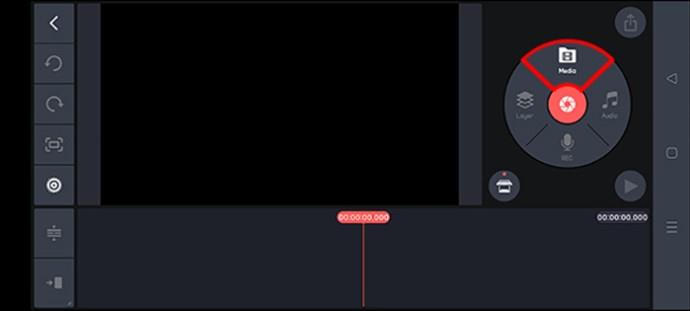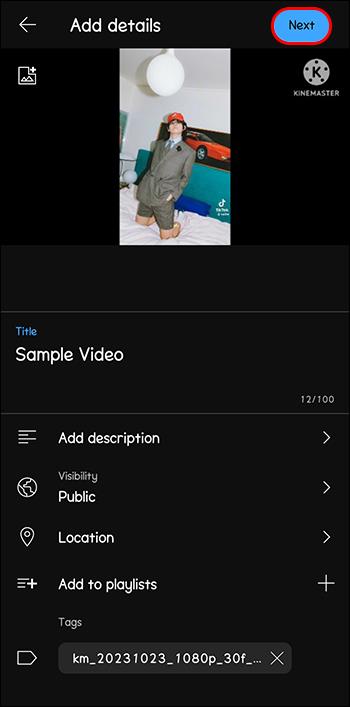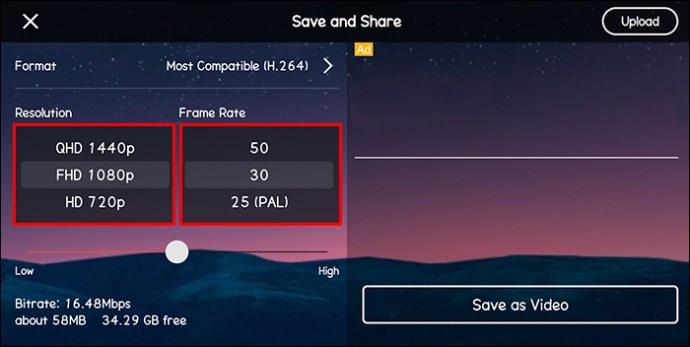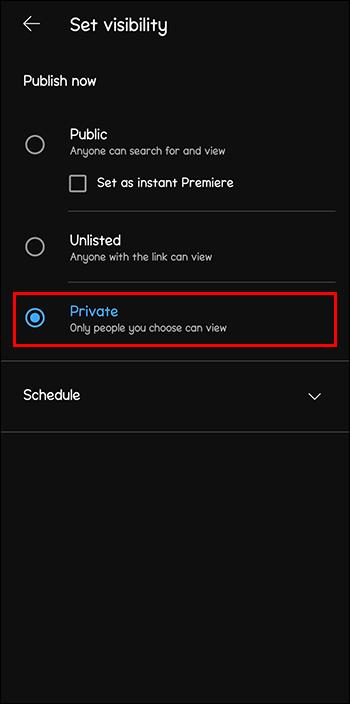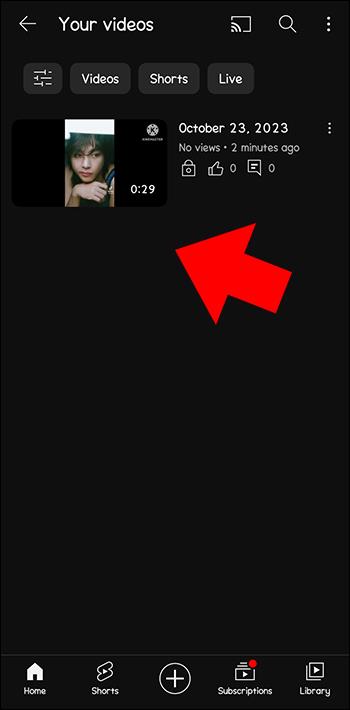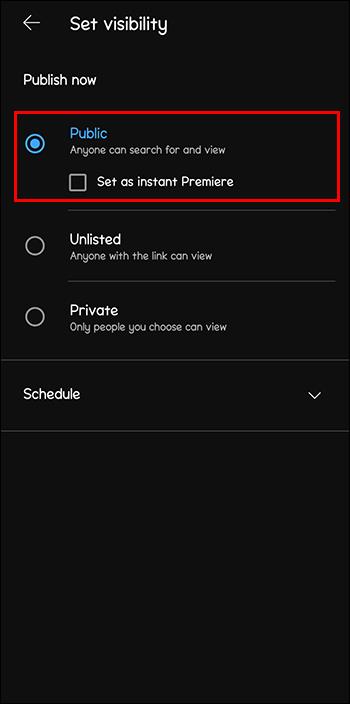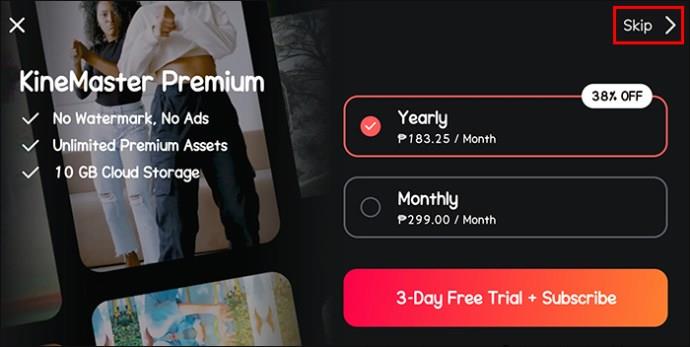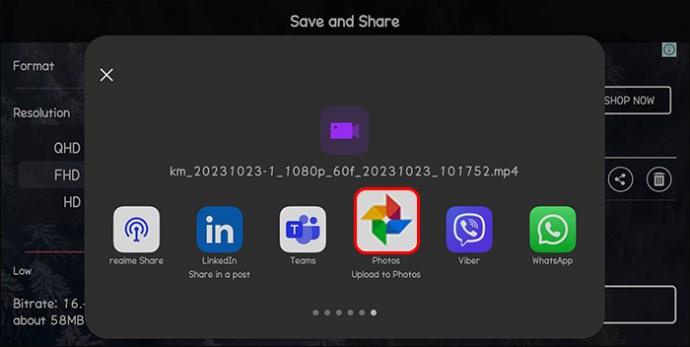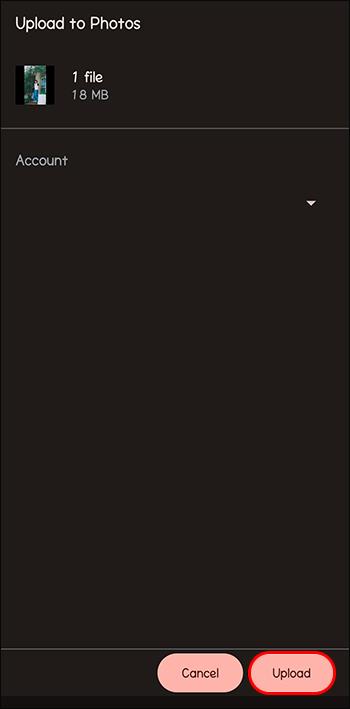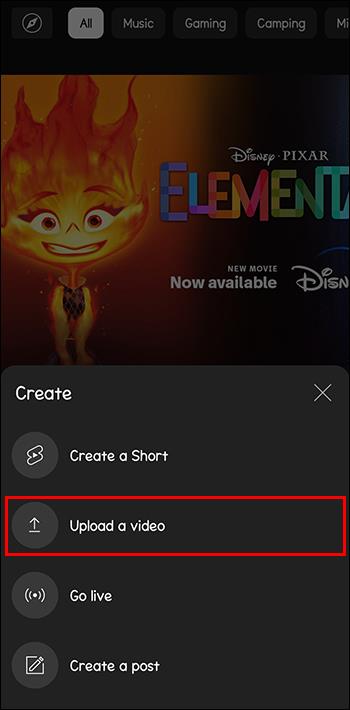Ako koristite KineMasterovu aplikaciju za uređivanje videa, možda se pitate kako prenijeti videozapise na YouTube. Uostalom, aplikacija za online dijeljenje videa ima nenadmašan doseg u području društvenih medija, što je čini glavnim izborom za mnoge kreatore sadržaja.

Ako želite prenijeti KineMaster video na YouTube, na pravom ste mjestu. Ovaj će članak objasniti sve što trebate znati o procesu.
Prijenos KineMaster videa na YouTube putem zaslona za uređivanje
Vrhunski užitak snimanja i uređivanja videozapisa je mogućnost njegovog uspješnog prijenosa. Možete koristiti tri metode za objavljivanje svojih KineMaster videa na YouTubeu. Evo kako ga možete učitati pomoću KineMasterovog sučelja zaslona za uređivanje:
- Pokrenite KineMaster i kliknite na ikonu "Film". Ovo će otvoriti zaslon za uređivanje.

- Odaberite "Mediji" koji se nalazi ispod kružnog izbornika "Postavke". Odaberite projektnu datoteku iz "Preglednika medija".
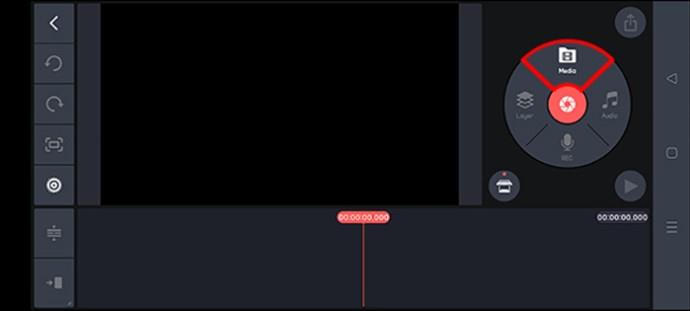
- Dođite do lijevog okna zaslona i kliknite ikonu "Dijeli".

- Pomaknite se do dna zaslona i odaberite "Izvezi". Odaberite "Ne, hvala, spremi s vodenim žigom" ako koristite besplatnu verziju KineMastera.

- Izvezeno će se pojaviti na desnoj strani ekrana. Kliknite na ikonu "Dijeli".

- Odaberite opciju "YouTube".

- U novom prozoru upišite naslov i opis svog videa.

- Dođite do vrha zaslona i kliknite na plavu ikonu "Strelica" kako biste objavili i objavili svoj video.
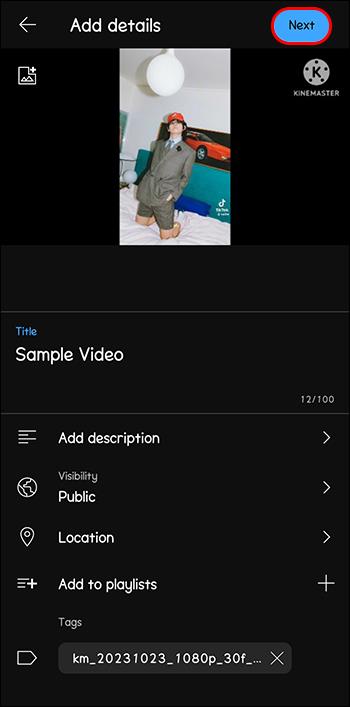
- Vaš je sadržaj sada na platformi za javno gledanje.
Prijenos KineMaster videa na YouTube putem izbornika Izvoz
Ovaj se postupak dovršava putem glavnog izbornika aplikacije. Prilično je jednostavno, pogotovo ako želite prenijeti videozapis bez otvaranja. Ova metoda nije idealna ako tek trebate urediti svoj video u KineMasteru.
Evo kako to možete učiniti:
- Pokrenite KineMaster i odaberite video koji želite prenijeti.

- Idite u gornji desni kut i kliknite ikonu "Izvezi".

- Postavite bitrate, broj sličica u sekundi i rezoluciju u prozoru "Izvoz i dijeljenje".
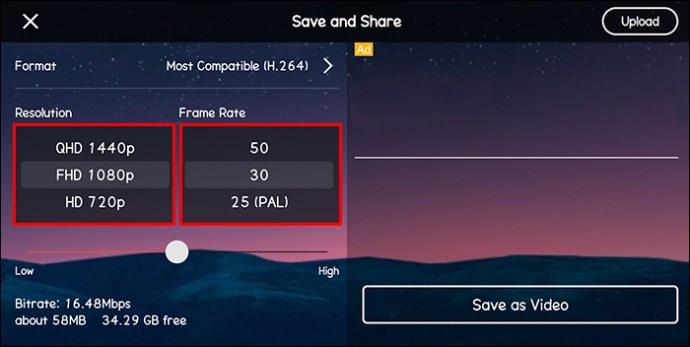
- Pritisnite gumb "Izvezi".

- Nakon što se vaš projekt izveze, pojavit će se na desnoj strani zaslona. Kliknite na ikonu "Dijeli" u sredini vaše projektne datoteke.

- Bit će prikazano nekoliko društvenih platformi. Odaberite "YouTube" za pristup njegovoj mobilnoj aplikaciji.

- Pomaknite se prema dolje do odjeljka "Privatnost" i odaberite "Privatno". To će vam dati vremena da odete na radnu površinu YouTubea ili u aplikaciju Studio kako biste dodali bitne informacije, kao što je vaša minijatura ili opis, prije nego što vaš videozapis postane javan.
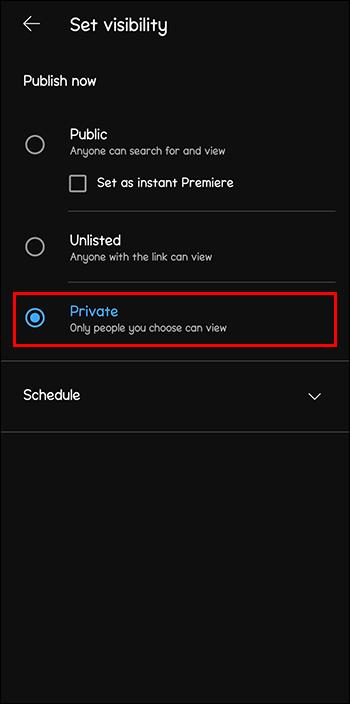
- Dođite do gornjeg desnog kuta zaslona i kliknite plavi gumb "UPLOAD".

- Videozapis će se pojaviti na kartici "Moji videozapisi" u Creator Studiju za ostatak postupka uređivanja. Možete ga pronaći i u aplikaciji YouTube Creator Studio.
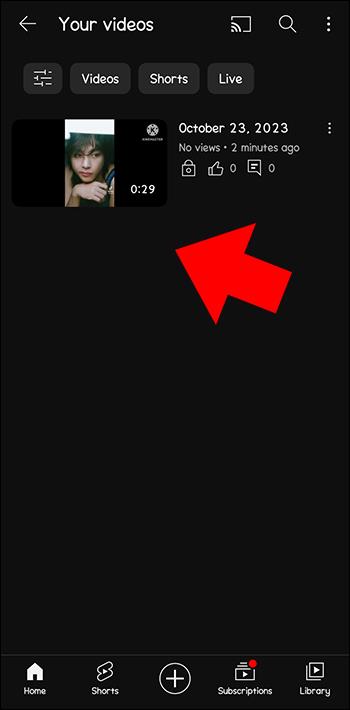
- Kada budete spremni videozapis učiniti javnim, vratite se u odjeljak "Privatnost" u KineMasteru i promijenite ga u "Javno".
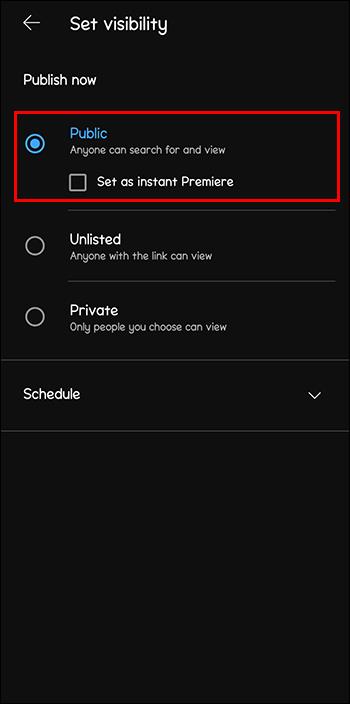
Prijenos KineMaster videa putem galerije
Neki korisnici spremaju svoje videozapise na svoje telefone prije nego što ih učitaju iz sigurnosnih razloga. To je obično sigurnosna kopija u slučaju da izgubite sadržaj ili imate problema s pohranom. Evo kako možete prenijeti svoj KineMaster Video na YouTube putem galerije na telefonu:
- Otvorite KineMaster i odaberite datoteku projekta. Pritisnite crvenu ikonu "Film" da biste otvorili izbornik "Izvoz".

- Odaberite ikonu "Dijeli" na lijevom oknu zaslona. Dođite do dna prozora i kliknite "Izvezi".

- Prikazat će se prozor nadogradnje na Professional Edition. Odaberite opciju "Ne, hvala, spremi s vodenim žigom" da biste nastavili s postupkom izvoza.
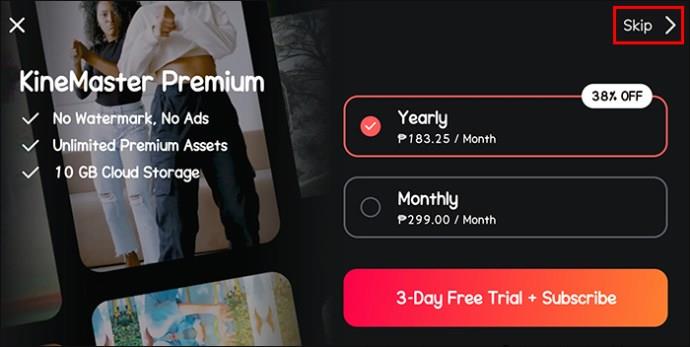
- Spremljeni videozapis pojavit će se na desnoj strani zaslona. Kliknite na ikonu "Dijeli" koja se vidi u središtu.

- Prikazat će se sve grafičke aplikacije i društvene platforme. Odaberite ikonu "Učitaj u fotografije".
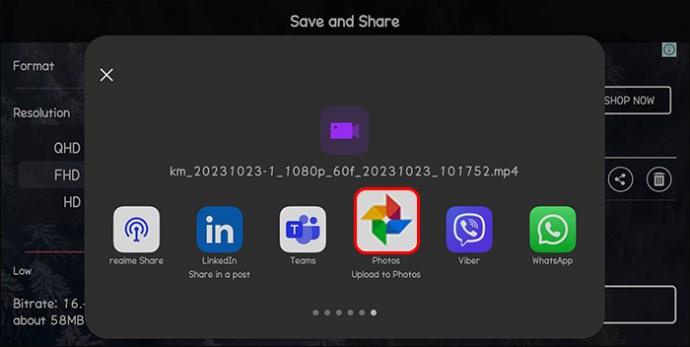
- Kliknite "UPLOAD" na sljedećem ekranu.
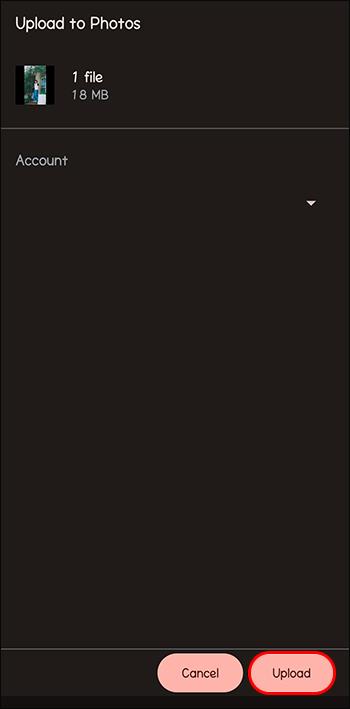
- Pokrenite aplikaciju YouTube na svom telefonu. Dodirnite ikonu "Snimi" na vrhu prozora.
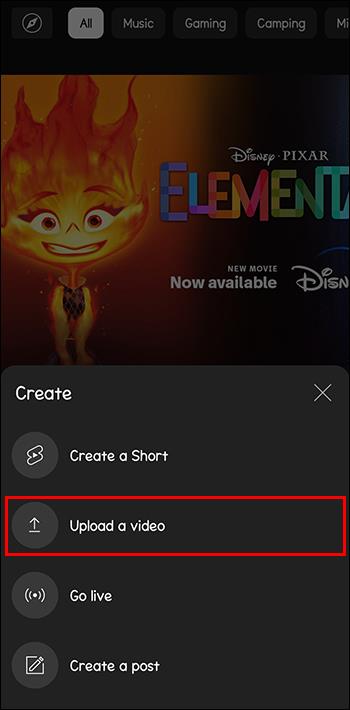
- Odaberite videozapis koji ste izvezli. Unesite naslov videozapisa, opis i sve druge podatke koje želite dodati.

- Dođite do vrha zaslona i kliknite ikonu plave strelice "Dalje" za objavljivanje videozapisa.

Prijenos KineMaster videa na YouTube bez vodenog žiga
YouTube je usmjeren na vizualnu privlačnost i privlačan sadržaj. KineMaster logotip utisnut na vaše videozapise koje možete besplatno uređivati može ometati gledatelje. Većina ih se odbaci, a to može rezultirati smanjenim prihodom. Srećom, postoje načini za uklanjanje vodenog žiga.
Nadogradite na pretplatu na KineMaster Premium Plan
Najtočniji način za uklanjanje vodenog žiga je plaćanje nadogradnje. Svi korisnici s besplatnom verzijom imaju vodeni žig koji se pojavljuje na njihovom sadržaju. To je način na koji aplikacija može iskoristiti i proširiti svoj doseg na tržištu u zamjenu za ponudu besplatne platforme za uređivanje videa. Osim uklanjanja vodenog žiga, ova nadogradnja će vam omogućiti pristup vrhunskim značajkama kao što su napredna kontrola slojeva i dodatni audio i video efekti.
Izrežite i postavite svoj video
Kreatori sadržaja mogu istražiti brojne KineMasterove značajke za uređivanje kako bi izbrisali vodeni žig. Slaganje slojeva i obrezivanje neke su od najpouzdanijih metoda. Alat za nanošenje slojeva može maskirati logotip, čineći ga manje vidljivim publici. Korisnici također mogu prenijeti vodeni žig iz žarišnog položaja u područje na zaslonu koje ne zahtijeva previše pažnje. Njegova se veličina također može promijeniti pomoću alata za obrezivanje.
Testirajte omjere slike videozapisa
YouTube ima standardni omjer za sve objavljene videozapise. Međutim, možete malo promijeniti ove vrijednosti tijekom uređivanja kako bi vodeni žig bio manje uočljiv. To će manje ometati vaše gledatelje.
Usvojite pozadinsku glazbu i zvučne efekte
Iako je to više primjenjivo za glasovne videozapise, svejedno ga možete uklopiti u male instance svog videozapisa. To će vam pomoći usmjeriti pozornost vaše publike na glavni sadržaj videozapisa i zadržati ih angažiranima. KineMaster nudi raznoliku glazbu i zvukove bez autorskih prava koje možete koristiti. Oni su dostupni svima koji koriste platformu.
Korištenje aplikacija trećih strana
Ovo je primjenjivo samo na korisnike Androida. VideoProc Vlogger jedna je od vrhunskih softverskih aplikacija za uređivanje koja će vam pomoći da bez napora izbrišete KineMaster vodeni žig sa svojih videozapisa. I možete ga koristiti besplatno. Možete ga koristiti za obrezivanje i prekrivanje vodenog žiga svojim logotipom, pikselima, pa čak i tekstom.
FAQ
Jesu li sredstva KineMaster zaštićena autorskim pravima?
Da. Sva uređivanja koja napravite s KineMaster materijalima ne mogu dovesti do toga da dobijete opomenu YouTubeu. Bilo da se radi o zvučnim efektima, GIF-ovima ili glazbi, sve ih licencira aplikacija.
Koji je najlakši način za brisanje KineMaster vodenog žiga?
Korištenje aplikacija trećih strana najbolja je opcija u smislu praktičnosti i pouzdanosti.
Možete li unovčiti KineMaster YouTube videozapise koji imaju vodeni žig?
Da. Međutim, najbolje je pokušati ga učiniti manje vidljivim ili ga potpuno ukloniti kako ne bi utjecao na vašu gledanost.
Postaje viralan
Ako želite svoju osobnu ili poslovnu marku unijeti u 21. stoljeće, YouTube će vjerojatno biti ključna komponenta. U kombinaciji s KineMasterovim nevjerojatnim besplatnim alatima za uređivanje, nitko vas neće zaustaviti. Možete iskoristiti ogromnu popularnost YouTubea i promovirati svoj sadržaj na svim kanalima društvenih medija.
Jeste li ikada prenijeli KineMaster videozapise na YouTube? Ako jeste, jeste li upotrijebili neki od savjeta ili trikova navedenih u ovom članku? Javite nam u odjeljku za komentare ispod.